Android常见问题总结(二)
2018-02-06 11:25
302 查看
1、布局文件LinearLayout线性布局添加内容报错。
解决方法:
线性布局LinearLayout中包裹的元素多余1个需要添加android:orientation属性。
2、android 的应用APP怎么设置图标
解决方法
在AndroidManifest.xml文件中application标签下android:icon以及android:roundIcon为设置图标属性。后者为设置圆形图标。
3、不能新建class类,新建类报错
解决方法
没有模板或者修改了模板造成错误,在File->Settings->Editor->File and Code Templates->Class
删除原来代码添加下面代码:
#if (${PACKAGE_NAME} && ${PACKAGE_NAME} != "")package ${PACKAGE_NAME};#end
#parse("File Header.java")
public class ${NAME} {
}
4、Android入门到精通的配套开发环境是Eclipse。想试着使用AndroidStudio开发环境,自己下载的版本出现了问题,如图1所示。
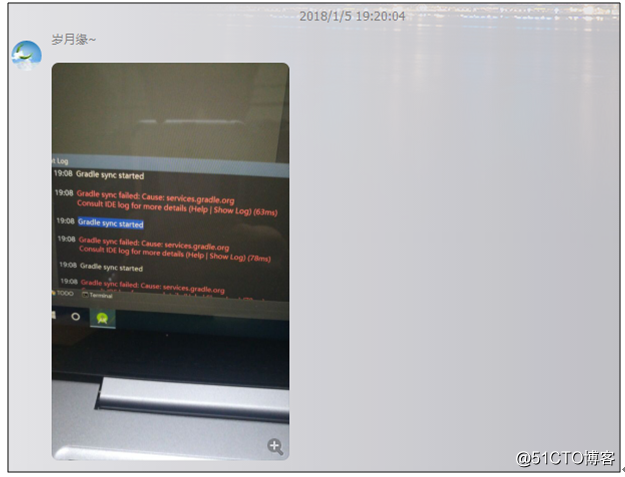
图1
解决方法:
给读者发送零基础学Android书中配套的AndroidStudio2.3.1开发环境。
5、Android中百度地图的使用疑问。

图2
解决方法:
将读者有问题的代码进行测试,并没有测试出读者所说的问题。
6、导入项目源码时长时间显示如图3所示的对话框!
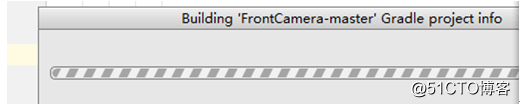
图3
解决方法:
查看需要导入源码的gradle版本号码,然后在http://services.gradle.org/distributions/网址下载gradle对应版本的压缩包。最后将该压缩包拷贝到AndroidStudio保存gradle所对应的文件夹内如图4所示。
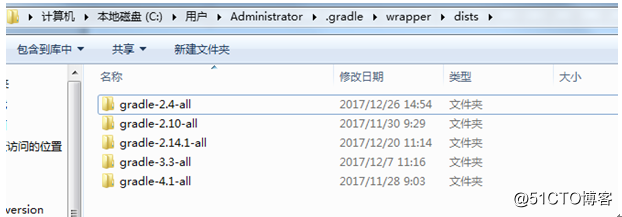
图4
7、在搭建AndroidStudio开发环境时,并没有按照书中下载指定的开发环境版本,所以会出现各种各样不同的错误。
解决方法:
对于以上的问题,多数通过远程的方式帮助读者进行调试,这样可以帮助读者熟悉搭建开发环境的操作步骤。
8、如何将Eclipse的项目导入AndroidStudio开发工具当中
解决方法:
首先在Eclipse里面选择文件->导出,选中"Generate Gradle build files":如图5所示。
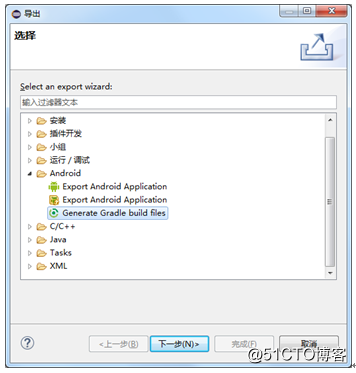
图5
单击下一步按钮将显示如图6所示的对话框。
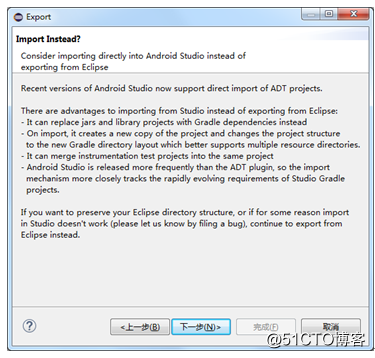
图6
单击下一步按钮选择需要导出的项目文件,如图7所示。
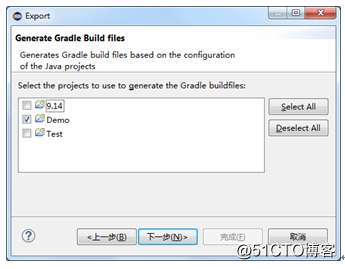
图7
4.单击下一步按钮,然后在generate gradle build files对话框中单击完成按钮即可导出项目文件,如图8所示。
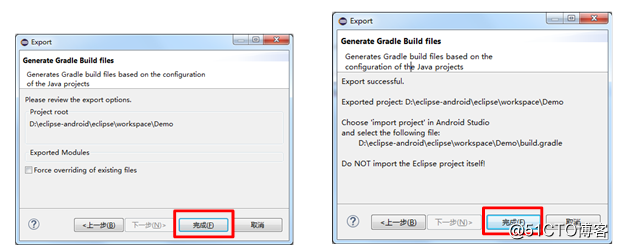
图8
5.打开AndroidStudio开发工具,在欢迎对话框中选择Import project (Eclipse ADT, Gradle, etc.)选项,如图9所示。
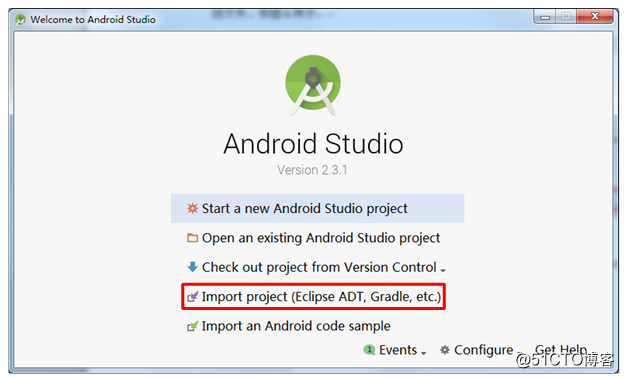
图9
6.然后再选择要导入的Eclipse项目,如图10所示。
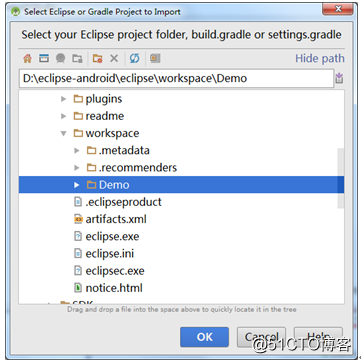
图10
7.单击ok按钮即可导入Eclipse项目文件,如图11所示。
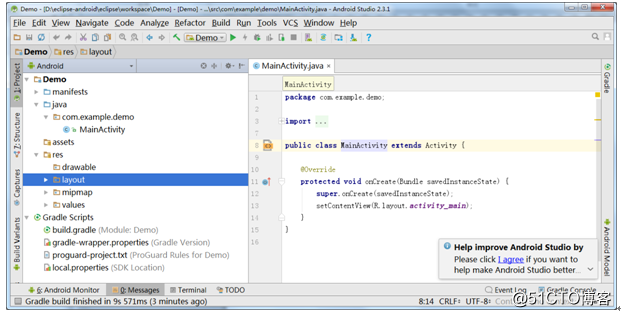
图11
9、什么时候在行头写final?
在Java中声明属性、方法和类时,可使用关键字final来修饰。
final变量即为常量,只能赋值一次;
final方法不能被子类重写;
final类不能被继承。
10、项目无法加载文件,如图1所示。
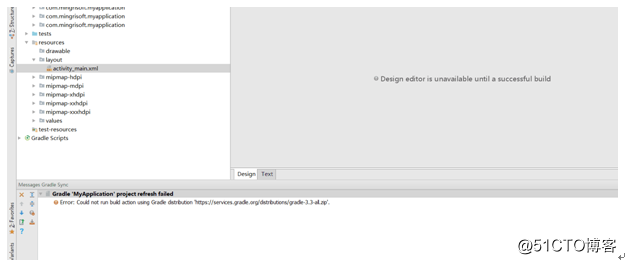
图1
解决方法:
手动下载gradle工具包或者等待AndroidStudio自动下载完成并加载,清理项目或单击try again即可。
解决方法:
线性布局LinearLayout中包裹的元素多余1个需要添加android:orientation属性。
2、android 的应用APP怎么设置图标
解决方法
在AndroidManifest.xml文件中application标签下android:icon以及android:roundIcon为设置图标属性。后者为设置圆形图标。
3、不能新建class类,新建类报错
解决方法
没有模板或者修改了模板造成错误,在File->Settings->Editor->File and Code Templates->Class
删除原来代码添加下面代码:
#if (${PACKAGE_NAME} && ${PACKAGE_NAME} != "")package ${PACKAGE_NAME};#end
#parse("File Header.java")
public class ${NAME} {
}
4、Android入门到精通的配套开发环境是Eclipse。想试着使用AndroidStudio开发环境,自己下载的版本出现了问题,如图1所示。
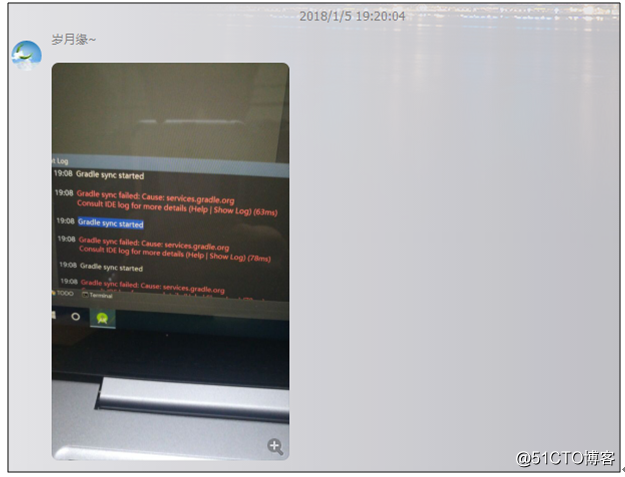
图1
解决方法:
给读者发送零基础学Android书中配套的AndroidStudio2.3.1开发环境。
5、Android中百度地图的使用疑问。

图2
解决方法:
将读者有问题的代码进行测试,并没有测试出读者所说的问题。
6、导入项目源码时长时间显示如图3所示的对话框!
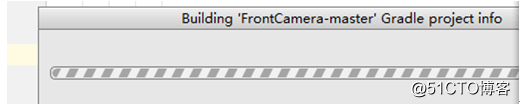
图3
解决方法:
查看需要导入源码的gradle版本号码,然后在http://services.gradle.org/distributions/网址下载gradle对应版本的压缩包。最后将该压缩包拷贝到AndroidStudio保存gradle所对应的文件夹内如图4所示。
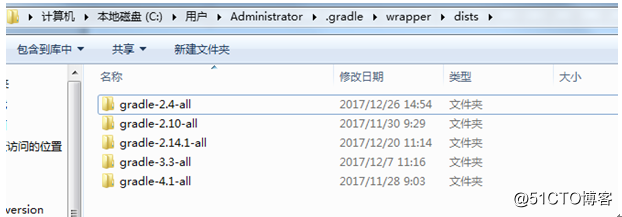
图4
7、在搭建AndroidStudio开发环境时,并没有按照书中下载指定的开发环境版本,所以会出现各种各样不同的错误。
解决方法:
对于以上的问题,多数通过远程的方式帮助读者进行调试,这样可以帮助读者熟悉搭建开发环境的操作步骤。
8、如何将Eclipse的项目导入AndroidStudio开发工具当中
解决方法:
首先在Eclipse里面选择文件->导出,选中"Generate Gradle build files":如图5所示。
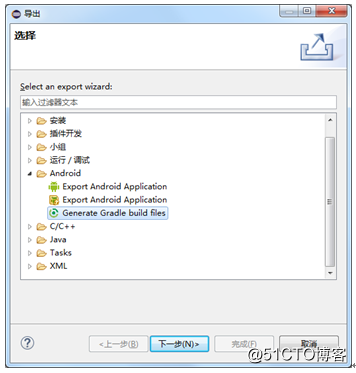
图5
单击下一步按钮将显示如图6所示的对话框。
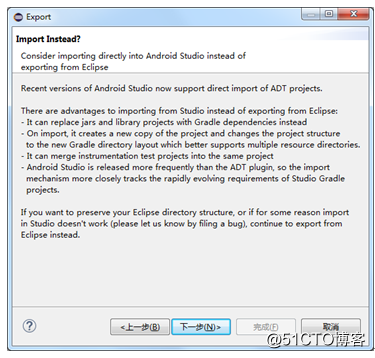
图6
单击下一步按钮选择需要导出的项目文件,如图7所示。
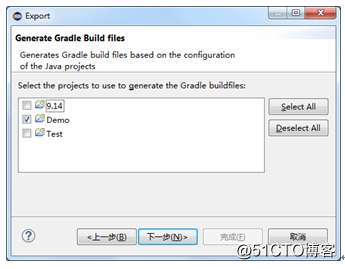
图7
4.单击下一步按钮,然后在generate gradle build files对话框中单击完成按钮即可导出项目文件,如图8所示。
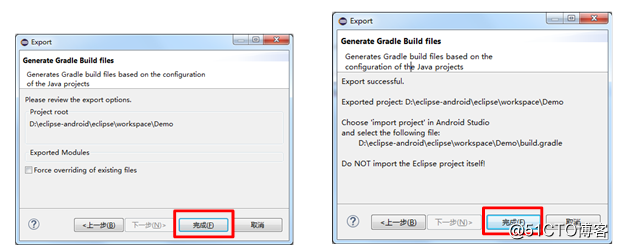
图8
5.打开AndroidStudio开发工具,在欢迎对话框中选择Import project (Eclipse ADT, Gradle, etc.)选项,如图9所示。
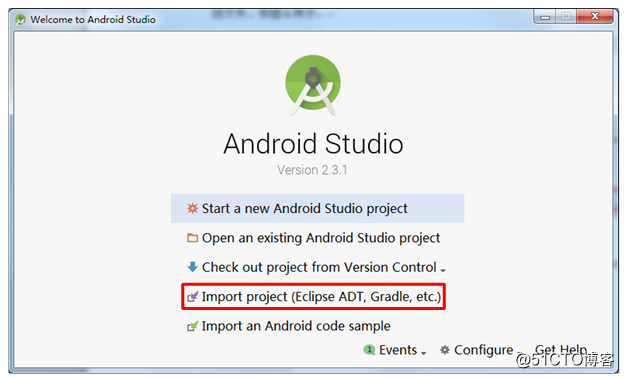
图9
6.然后再选择要导入的Eclipse项目,如图10所示。
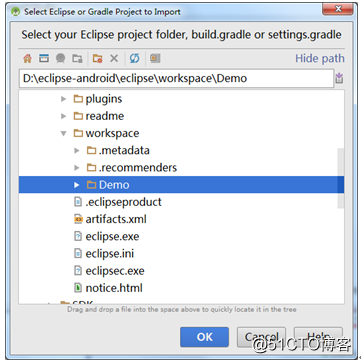
图10
7.单击ok按钮即可导入Eclipse项目文件,如图11所示。
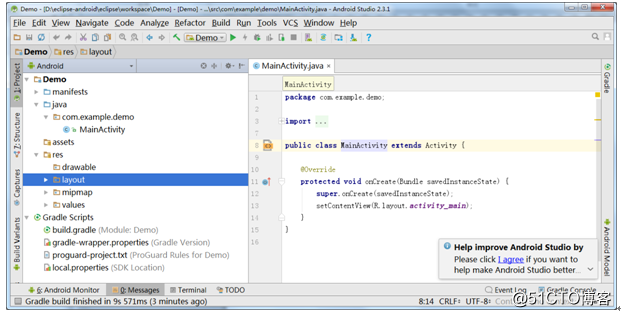
图11
9、什么时候在行头写final?
在Java中声明属性、方法和类时,可使用关键字final来修饰。
final变量即为常量,只能赋值一次;
final方法不能被子类重写;
final类不能被继承。
10、项目无法加载文件,如图1所示。
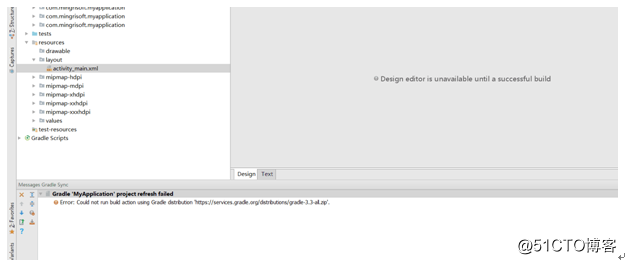
图1
解决方法:
手动下载gradle工具包或者等待AndroidStudio自动下载完成并加载,清理项目或单击try again即可。
相关文章推荐
- Android开发常见问题总结
- Android权限机制总结与常见权限不足问题分析
- Android权限机制总结与常见权限不足问题分析
- Android权限机制总结与常见权限不足问题分析
- android环境搭建常见问题总结
- Android代码混淆常见问题解决方案总结
- android之开发总结,常见问题,细节问题,用户体验
- android环境搭建常见问题总结
- Android WebView常见问题的解决方案总结----例如Web page not available
- Android学习 - Android权限机制总结与常见权限不足问题分析
- Android-SQLite常见问题总结
- Android ImageView 常见问题与使用总结
- Android常见崩溃或闪退的问题描述及原因总结、及与性能相关的模块——持续更新
- android ListView组件使用常见问题或形式总结(一)
- Android编程之权限机制总结与常见权限不足问题分析
- Android权限机制总结与常见权限不足问题分析
- Android权限机制总结与常见权限不足问题分析
- Android权限机制总结与常见权限不足问题分析
- android开发步步为营之56:Android开发常见问题技术点总结之一
- Android权限机制总结与常见权限不足问题分析
